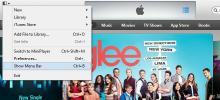नेटस्पॉट सर्वेक्षण सॉफ्टवेयर के साथ मैक में वायरलेस नेटवर्क कवरेज का विश्लेषण करें
यह पता लगाना कि क्या आपका वाई-फाई ठीक से कॉन्फ़िगर किया गया है और उस स्थान पर रखा गया है जहां सभी वाई-फाई सक्षम डिवाइस आसानी से बिना नेटवर्क से जुड़ सकते हैं किसी भी सिग्नल की शक्ति की समस्याओं का सामना करना यकीनन एक कठिन कार्य है, क्योंकि आपको अपने वाईफाई उपकरणों को हॉटस्पॉट पर पहुंचाने के लिए वर्कशीट के चारों ओर घूमना होगा स्थानों। ऐसी स्थिति में, वाई-फाई कवरेज विश्लेषण उपकरण वाई-फाई उपकरणों से ढके हुए क्षेत्र के साथ अपने विभिन्न कार्य स्थानों को मैप करने के लिए बेहद आसान हो सकते हैं। यदि आप एक Mac के मालिक हैं और अपने वायरलेस नेटवर्क की कल्पना करने का एक तरीका ढूंढ रहे हैं, NetSpot शायद सबसे अच्छा उपकरण है जिसे आप आज़मा सकते हैं। यह मूल रूप से एक वायरलेस सर्वेक्षण सॉफ्टवेयर है जो आपको न केवल वाईफाई नेटवर्क की उपलब्धता को देखने के लिए, बल्कि वाईफाई कवरेज का विश्लेषण करने के लिए भी आपके कार्यक्षेत्र का नक्शा तैयार करने देता है। अपने वाई-फाई नेटवर्क कवर किए गए क्षेत्र की जांच करने के अलावा, यह उपयोगकर्ताओं को वाई-फाई की स्थापना में योजना बनाने में भी मदद करता है उपकरण, इसलिए वे सिग्नल की जांच करने के लिए विभिन्न स्थानों पर जाने के बिना वाईफाई हॉटस्पॉट तक पहुंच सकते हैं शक्ति।
NetSpot को WiFi हॉटस्पॉट्स की जाँच, योजना और विश्लेषण करने या WiFi नेटवर्क कवरेज सर्वेक्षण करने के लिए किसी विशेष ज्ञान की आवश्यकता नहीं है। इसमें सर्वेक्षण डेटा प्राप्त करने के लिए 4 सरल चरण शामिल हैं, जिससे आपको पता चल सके कि आपका वाई-फाई नेटवर्क क्या सक्षम है। सबसे पहले, उस स्थान के अनुसार सर्वेक्षण के नाम को दर्ज करें जिसका विश्लेषण वाईफाई उपलब्धता के लिए किया जाएगा और फिर आपके क्षेत्र का नक्शा लोड किया जाएगा। मानचित्र पर वाईफ़ाई बिंदुओं के बीच की दूरी दर्ज करने के लिए नमूना मानचित्र भी उपलब्ध है।

जब आपके कार्यस्थल का नक्शा लोड हो जाता है, तो वर्तमान स्थिति मार्कर और वाईफ़ाई हॉटस्पॉट / राउटर को मानचित्र पर निर्दिष्ट करें और उनके बीच की दूरी दर्ज करें।

अगले चरण में उस क्षेत्र के चारों ओर ड्राइंग बॉर्डर शामिल है जिसे आप वाईफाई उपकरणों के लिए विश्लेषण करना चाहते हैं। क्षेत्र के चारों ओर बस चार स्थानों को चिह्नित करें ताकि यह स्वचालित रूप से क्षेत्र की परिधि का पता लगा सके।
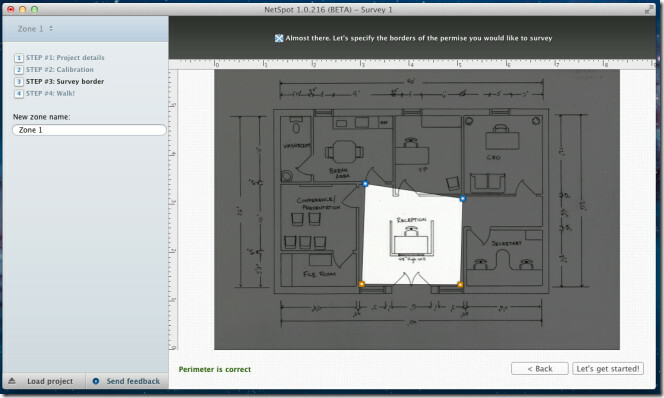
अब जब आप अगले चरण पर जाते हैं, तो सिग्नल की ताकत की पहचान करने के लिए अपने मैकबुक के साथ चलें। परिभाषित क्षेत्र में क्लिक करने से उपलब्ध वायरलेस नेटवर्क की सिग्नल की ताकत का विश्लेषण करना शुरू हो जाएगा। आप विभिन्न नेटवर्क प्रदर्शन संबंधी विशेषताओं द्वारा सूचना का विश्लेषण कर सकते हैं, जिसमें सिग्नल टू शोर अनुपात, सिग्नल स्तर, पहुंच बिंदुओं की संख्या और शोर स्तर शामिल हैं।
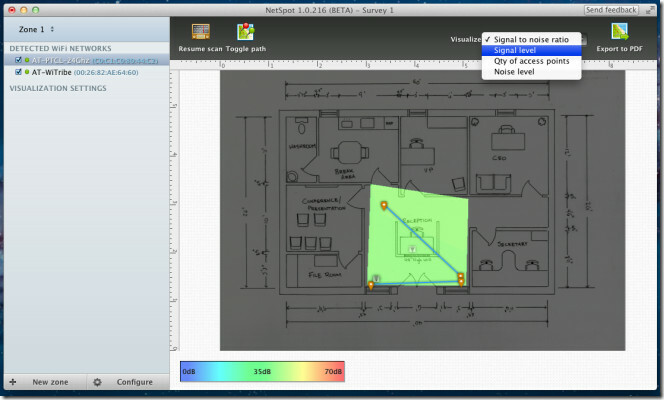
यह आपको यह तय करने देता है कि क्षेत्र में कितने वाईफाई सक्षम डिवाइस रखे जाएं और उनकी स्थिति क्या होगी। उपलब्ध वाईफाई नेटवर्क को बाएं साइडबार, साथ ही मानचित्र पर सूचीबद्ध किया गया है। नेटवर्क पर क्लिक करने से उपलब्ध नेटवर्क प्रकार के बारे में जानकारी सामने आएगी।

सेट नेटवर्क प्रदर्शन मापदंडों के अनुसार, यह आपके द्वारा मानचित्र पर क्लिक किए गए स्थान के बारे में जानकारी दिखाता है। उदाहरण के लिए, यदि आप सिग्नल को शोर अनुपात में चेक करना चाहते हैं, तो कहने दें, आराम कक्ष, सभी उपलब्ध वायरलेस नेटवर्क के लिए शोर मूल्य के लिए सिग्नल की जांच करने के लिए मानचित्र पर आराम कक्ष के स्थान पर क्लिक करें।

संक्षेप में, नेटस्पॉट मैक के लिए एक कुशल नेटवर्क साइट सर्वेक्षण उपकरण है। कॉन्फ़िगरेशन कंसोल जैसे विज़ार्ड का उपयोग करने में आसान होने के साथ, आप अपने घर / कार्यालय के किसी भी क्षेत्र के लिए नेटवर्क प्रदर्शन का विश्लेषण कर सकते हैं। NetSpot बीटा परीक्षण चरण में है, इसलिए, आप अपने कस्टम मानचित्र को लोड करते समय और उपलब्ध वायरलेस नेटवर्क की जांच करते समय कुछ बग का सामना कर सकते हैं। यह बीटा में रहते हुए मुफ्त है और मैक 10.6 या बाद में काम करता है।
नेटस्पॉट डाउनलोड करें
खोज
हाल के पोस्ट
विंडोज और मैक के लिए iTunes 11 में शॉर्टकट साइडबार कैसे वापस लाएं
आइए इसका सामना करें, आईट्यून्स वास्तव में समय के साथ बदलने और नए UI...
हैंड्सफ्री आपको अपने मैक पर फोन कॉल करने और प्राप्त करने देता है
ऐसे लोग हैं जिन्होंने अपने से कॉल करने के लिए सशुल्क थर्ड पार्टी ऐप...
CloudyTabs किसी भी मैक या iOS डिवाइस से सिंक किए गए iCloud टैब को खोलता है
Chrome ब्राउज़र के उपयोग के हिस्से पर हावी है, इसका श्रेय विशाल ऐप ...